win11关闭窗口 残影 Win11如何关闭窗口阴影
更新时间:2024-03-22 16:53:38作者:xiaoliu
Win11是微软公司最新发布的操作系统,它带来了许多令人惊喜的新功能和改进,一些用户可能会发现在关闭窗口时出现了一种残影效果,给他们的使用体验带来了一些困扰。Win11如何关闭窗口的阴影呢?在本文中我们将为大家介绍一些简单的方法来解决这个问题,让您的操作系统体验更加流畅和舒适。无论您是Win11的新用户还是老用户,都可以通过以下的方法来关闭窗口的残影,让您的操作界面更加清晰和干净。
方法如下:
1.按键盘上的Windows键,然后在搜索框中键入, 系统高级设置,打开
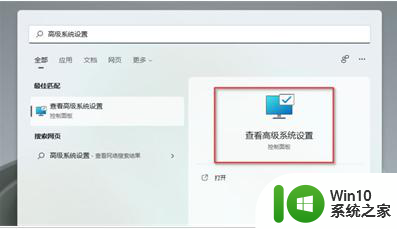
2.在高级面板,下点击性能视觉效果当中的设置
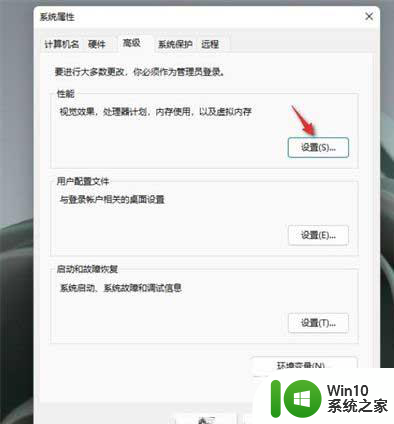
3.取消勾选,在窗口下显示阴影,然后点击确定
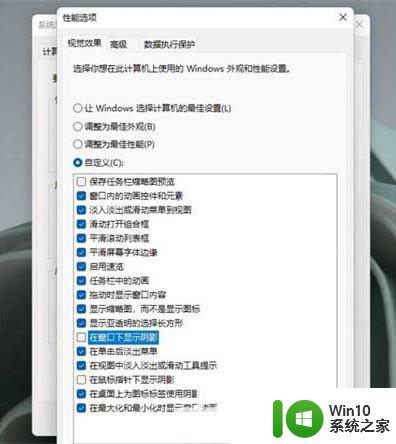
4.在 windows11 下 , 任意窗口周围就不会再有阴影显示了
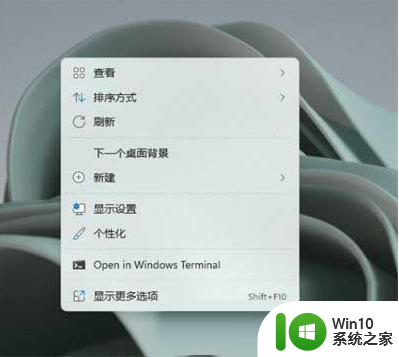
以上是win11关闭窗口残影的全部内容,如果你遇到了这种情况,可以尝试按照以上方法解决,希望对大家有所帮助。
win11关闭窗口 残影 Win11如何关闭窗口阴影相关教程
- 云视讯在win11下看不到关闭窗口 云视讯悬浮窗关闭方法
- win11有些软件没有动画 Win11如何关闭窗口动画效果
- win11如何取消窗口层叠功能 win11关闭窗口层叠有哪些操作步骤
- win11系统如何设置圆角窗口 win11系统如何设置圆角窗口边框
- win11多任务窗口的使用步骤 win11如何打开多任务窗口
- win11窗口动画效果设置教程 如何调整win11窗口动画特效
- win11桌面字体阴影怎么去掉 win11如何去掉桌面字体阴影
- win11系统运行窗口怎么打开 Win11运行窗口如何启用
- win11窗口布局的使用方法 win11如何使用窗口布局
- win11拖动窗口掉帧严重如何处理 win11拖动窗口掉帧怎么办
- 如何在win11中设置窗口动画效果 win11窗口动画效果设置教程
- win11电脑右下角弹窗广告怎么彻底关闭 win11电脑如何关闭右下角弹窗广告
- win11系统启动explorer.exe无响应怎么解决 Win11系统启动时explorer.exe停止工作如何处理
- win11显卡控制面板不见了如何找回 win11显卡控制面板丢失怎么办
- win11安卓子系统更新到1.8.32836.0版本 可以调用gpu独立显卡 Win11安卓子系统1.8.32836.0版本GPU独立显卡支持
- Win11电脑中服务器时间与本地时间不一致如何处理 Win11电脑服务器时间与本地时间不同怎么办
win11系统教程推荐
- 1 win11安卓子系统更新到1.8.32836.0版本 可以调用gpu独立显卡 Win11安卓子系统1.8.32836.0版本GPU独立显卡支持
- 2 Win11电脑中服务器时间与本地时间不一致如何处理 Win11电脑服务器时间与本地时间不同怎么办
- 3 win11系统禁用笔记本自带键盘的有效方法 如何在win11系统下禁用笔记本自带键盘
- 4 升级Win11 22000.588时提示“不满足系统要求”如何解决 Win11 22000.588系统要求不满足怎么办
- 5 预览体验计划win11更新不了如何解决 Win11更新失败怎么办
- 6 Win11系统蓝屏显示你的电脑遇到问题需要重新启动如何解决 Win11系统蓝屏显示如何定位和解决问题
- 7 win11自动修复提示无法修复你的电脑srttrail.txt如何解决 Win11自动修复提示srttrail.txt无法修复解决方法
- 8 开启tpm还是显示不支持win11系统如何解决 如何在不支持Win11系统的设备上开启TPM功能
- 9 华硕笔记本升级win11错误代码0xC1900101或0x80070002的解决方法 华硕笔记本win11升级失败解决方法
- 10 win11玩游戏老是弹出输入法解决方法 Win11玩游戏输入法弹出怎么办
win11系统推荐
- 1 win11系统下载纯净版iso镜像文件
- 2 windows11正式版安装包下载地址v2023.10
- 3 windows11中文版下载地址v2023.08
- 4 win11预览版2023.08中文iso镜像下载v2023.08
- 5 windows11 2023.07 beta版iso镜像下载v2023.07
- 6 windows11 2023.06正式版iso镜像下载v2023.06
- 7 win11安卓子系统Windows Subsystem For Android离线下载
- 8 游戏专用Ghost win11 64位智能装机版
- 9 中关村win11 64位中文版镜像
- 10 戴尔笔记本专用win11 64位 最新官方版